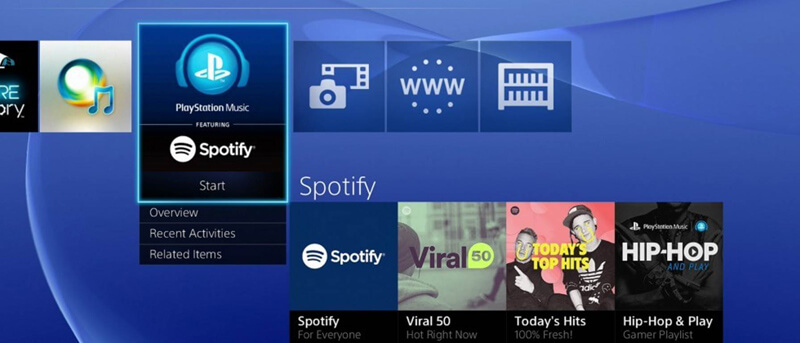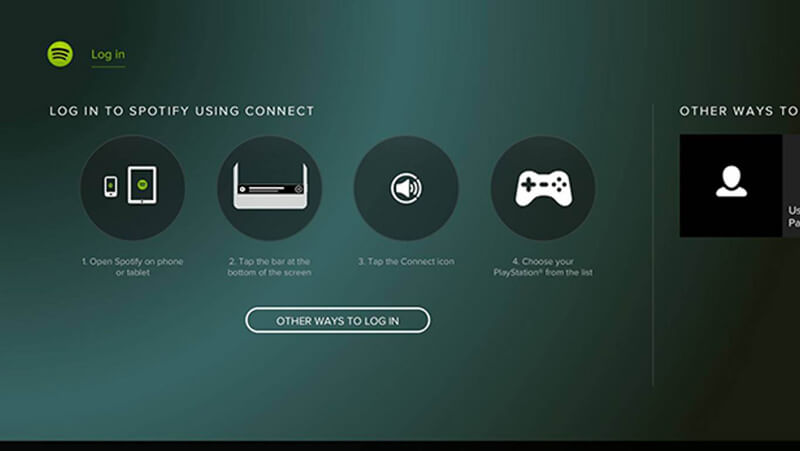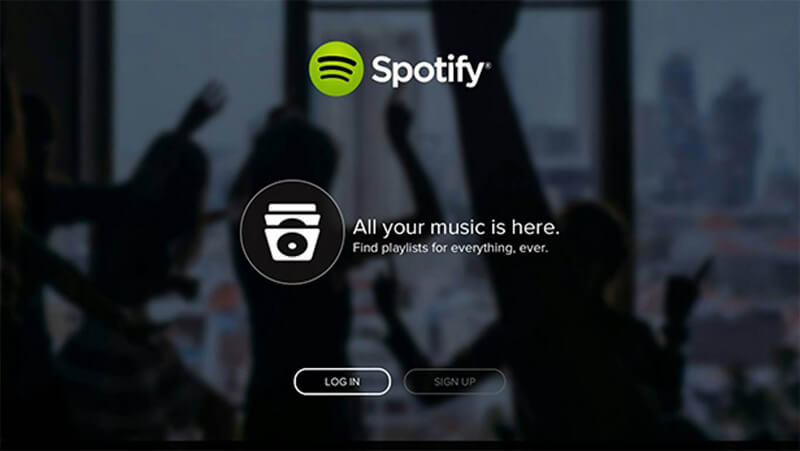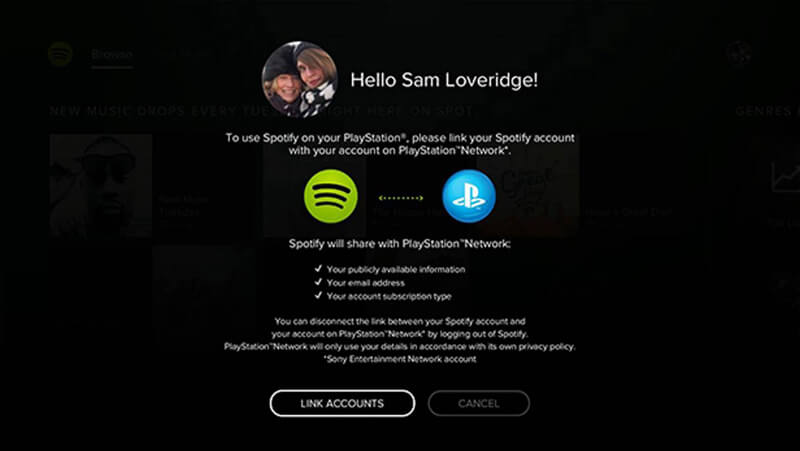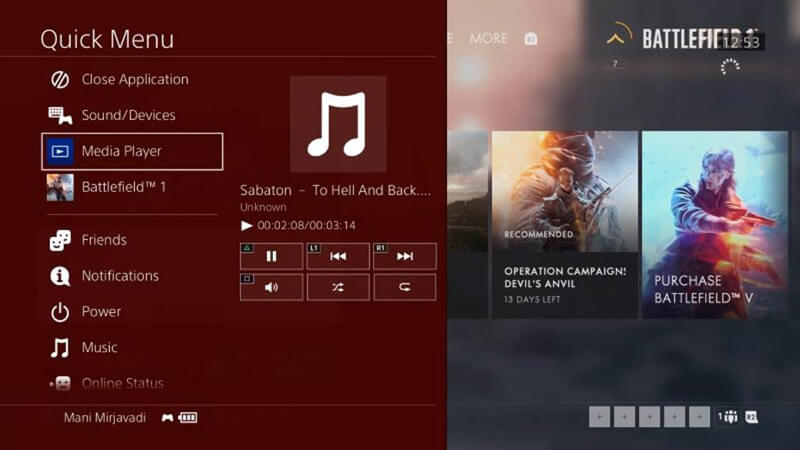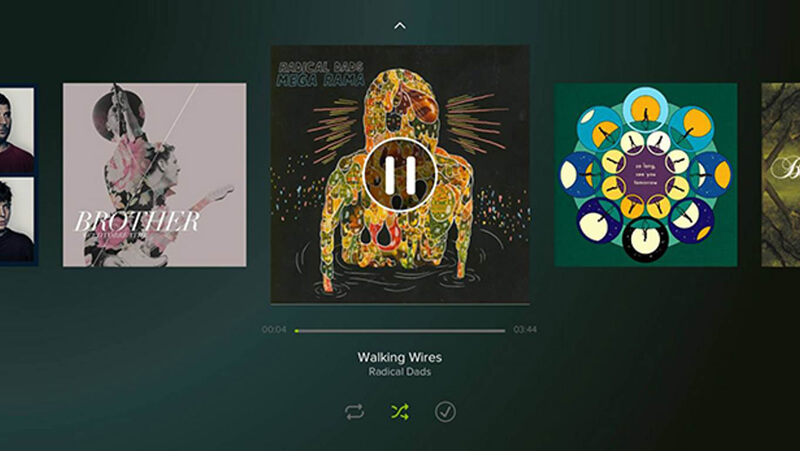استفاده از Spotify در PS4 و PS3 و آموزش ساخت اکانت

کاربران PS4 و PS3 به کمک پلی استیشن موزیک این توانایی را دارند تا آهنگ های سرویس اسپاتیفای را بصورت جداگانه با کنسول خود گوش کنند، لازم به ذکر است که این امکانات ویژه بیشتر برای PS4 میباشد.
PlayStation Music چیست؟
PlayStation Musicدرواقع یک سرویس انحصاری پخش موزیک سونی میباشد که حاصل همکاری سونی با اسپاتیفای بوده و در سال ۲۰۱۵ راه اندازی شده است، با استفاده از این سیستم کاربران PS4میتوانند بطور همزمان موزیک و بازی را باهم انجام بدهند.
روش دانلود اپلیکیشن PlayStation Music و استفاده از Spotify در PS4 و PS3
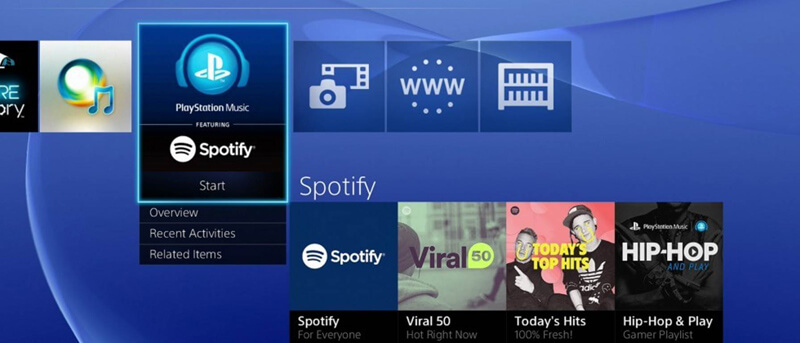
ابتدا باید این اپلیکیشن را از فروشگاه پلی استیشن دانلود کنید و سپس برای اجرای آن وارد صفحه ثبت نام شوید.
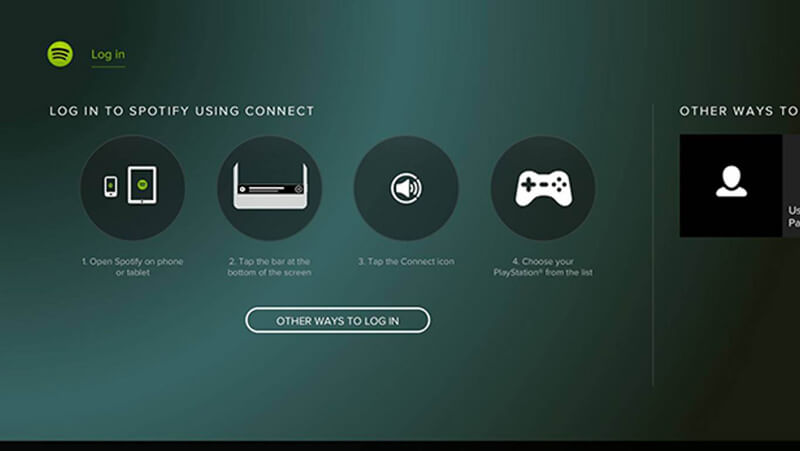
برای افرادی که دارای اشتراک اسپاتیفای می باشند، دو روش برای ورود به اپلیکیشن وجود دارد.
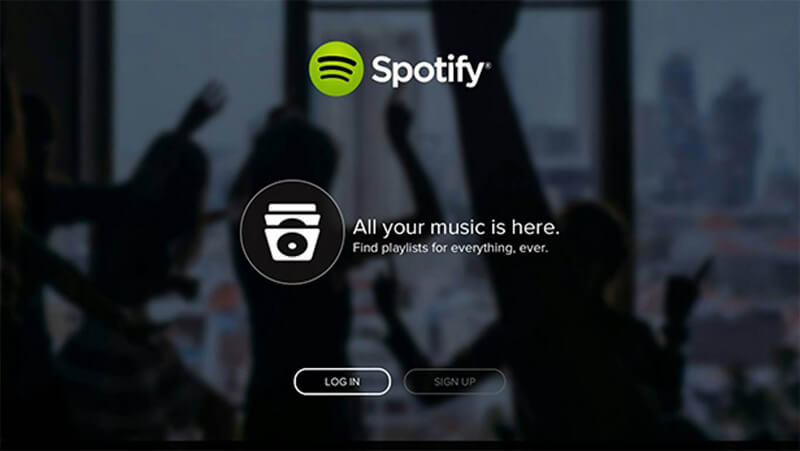
در روش اول که ساده تر به نظر می آید میبایست در صفحه ورود، کلمه کاربری و رمز عبور خود را وارد نمایید.
روش دوم سینک کردن کنسول با برنامه اسپاتیفای گوشی یا تبلتتان میباشد، برای این کار لازم است گوشی و کنسول PS4 را به یک شبکه وایفای متصّل نموده و با استفاده از اسمارتفون خود آهنگ را در اپلیکیشن Spotify اجرا نمایید، سپس بعد از اندک زمانی PS4 شما توسط اسمارتفون شناسایی شده و به وسیله یک بلندگو که در کنار کلید Skip Forward قرار دارد، نشان داده می شود، با انتخاب این گزینه به راحتی محتوای اسپاتیفای شما با PS4 سینک میشود.
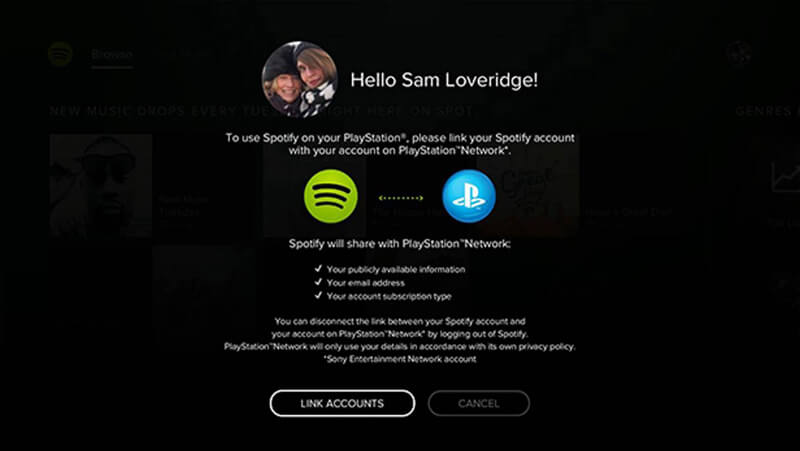
قابلیت های انحصاری PS4
همانطور که در قسمت اول گفته شد، مهم ترین قابلیت اپلیکیشن PlayStation Music روی پلی استیشن ۴، امکان بازی کردن و گوش دادن همزمان به موزیک است که در حین پخش موزیک توسط PlayStation Music میتوانید وارد بازی یا برنامه ای شوید بدون اینکه پخش موسیقی متوقف شود .
همچنین امکان تنظیم شدت صدای اسپاتیفای در PS4 به ساده ترین وجه ممکن فراهم شده است که برای این کار باید:
1-وارد شدن به منوی PS4
2- سپس با نگه داشتن کلید PS ویجت جدید Spotify قابل مشاهده خواهد بود.
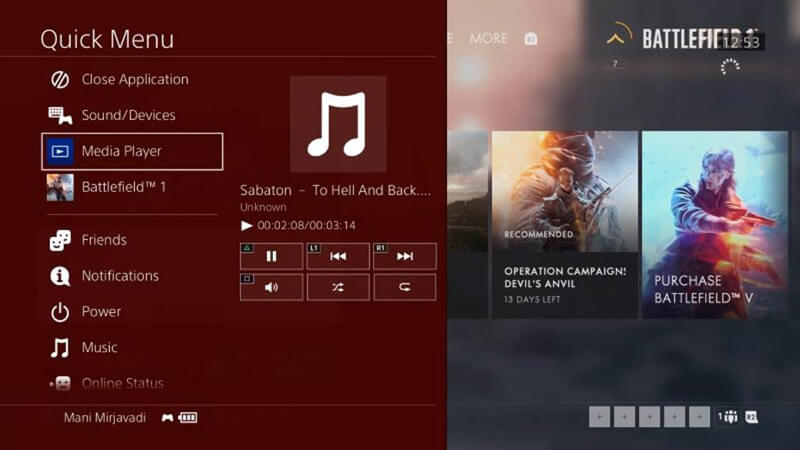
شما با انتخاب این ویجت می توانید با استفاده از کلیدهای R1و L1 موزیک های قبل و بعد را پلی کنید و یا حتّی در هنگام صحنه های مهم بازی پخش موزیک را متوقّف نمایید.
آیا امکان استریم کردن بازی و پخش موزیک با اسپاتیفای وجود دارد؟ بله، چرا که پخش موزیک از طریق اپلیکیشن اسپاتیفای هیچگونه منافاتی با سرویس های استریم گیم پلی مانند توییچ ندارد، به این ترتیب می توانید با خیال راحت به طور همزمان موسیقی گوش دهید و گیم پلی خود را پخش نمایید.
آیا برای استفاده از Spotify در PS4 نیاز به Spotify Premium داریم؟ بله، دقیقاً مانند اسپاتیفای موجود روی گوشی یا تبلت، برای دسترسی به PlayStation Musicشما نیاز به اکانت پریمیوم اسپاتیفای دارید، همچنین افرادی که برای اولین بار از سرویس اسپاتیفای استفاده میکنند، امّا یوزرنیم و پسورد اسپاتیفای ندارند، می توانند به مدّت ۳۰ روز از اجرای آزمایشی این سرویس به طور رایگان بهره مند شوند، سپس پس از گذشت این تایم زمانی شما قادر هستید با پرداخت هزینه 10 یورو، به نسخه تبلیغات اسپاتیفای برای و به بعضی از خدمات از قبیل ساختن Playlist و دانلود موزیک ها روی کنسول خود دسترسی داشته باشید.
آیا برای استفاده از Spotify در PS4 نیاز به اشتراک پلی استیشن پلاس داریم؟ خیر
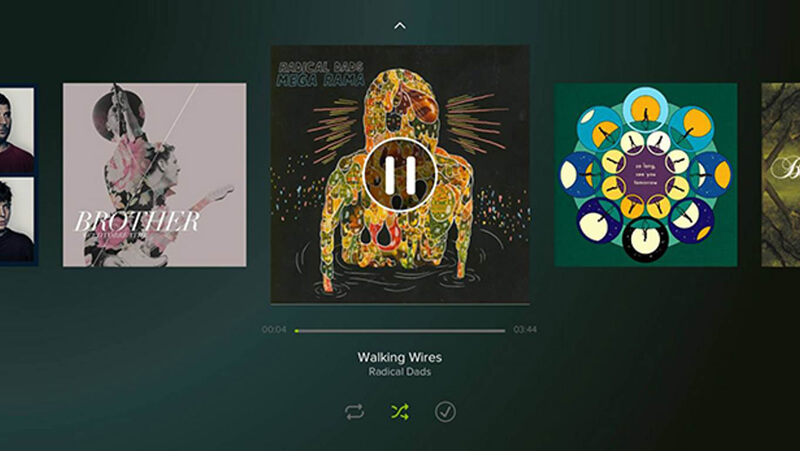
رفع مشکل کانکت نشدن ps4 به اینترنت
درصورتی که هنگام اتصال کنسول PS4 خود به اینترنت با مشکل مواجه شدید، با انجام مراحل زیر این مشکل رفع خواهد شد:
- از منوی PS4، به بخش Settings > Network > Set Up Internet Connection رفته و یکی از گزینههای Wi-Fi یا LAN cable را انتخاب نمایید.
.برای Wi-Fi: از بخش Custom، شبکه دلخواه را انتخاب، سپس در بخش IP Address Settings (automatic) گزینه DNS Settings (Manual) را انتخاب کنید.
برای شبکه کابلی (LAN): در بخش Custom گزینه IP Address Settings (Automatic) و سپس DNS Settings (Manual) را انتخاب نمایید.
- آدرس 178.22.122.100 و 185.51.200.2 را در بخشهای مربوط به DNS وارد نمایید.
- سپس MTU Settings را در حالت خودکار و Proxy Server را خالی بگذارید.
- اتصال اینترنت را چک کنید.
3gscard مفتخر است به عنوان اولین فروشگاه گیفت کارت فیزیکی در ایران، امکان خرید گیفت کارت spotify را هم به صورت آنلاین و هم فیزیکی برای هموطنان عزیز فراهم کرده است.